Mit dem UniFi Controller als Docker Container auf der Synology DiskStation immer verfügbar halten. Bei DiskStations mit der Möglichkeit das Docker Paket zu installieren, kann in kurzer Zeit der UniFi Controller konfiguriert werden. Damit ergibt sich die Möglichkeit, immer auf eine laufende UniFi Controller Instanz zugreifen zu können. Mit einer einfachen Portweiterleitung des Ports 8443 ist der UniFi Controller auch per DynDNS-Adresse und via SSL-Verschlüsselung über das Internet erreichbar. Selbstredend, dass sehr schwere Kennwörter für den Login auf den UniFi Controller gewählt werden!
Die Installation
Nachdem das Docker Paket im Paket-Zentrum heruntergeladen wurde, den Docker starten und im Punkt Registrierung nach UniFi suchen.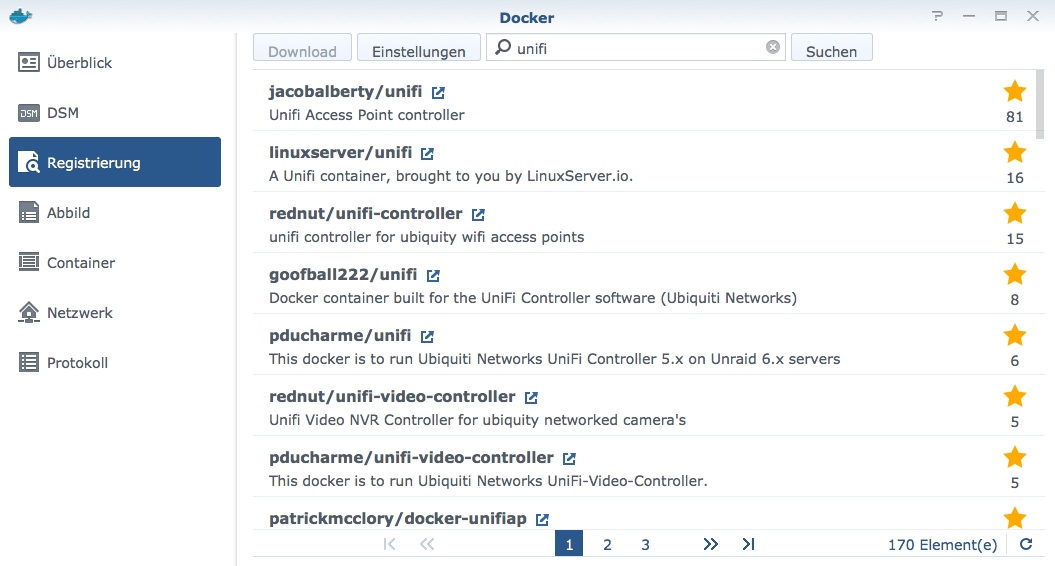
Die Konfiguration
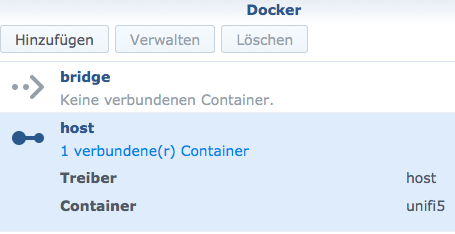
Welche Ports vom UniFi Controller benötigt werden, findet sich im Support-Artikel von Ubiquiti Networks. Wichtig ist, dass diese Ports auch in der Firewall der DiskStation freigeschaltet werden!
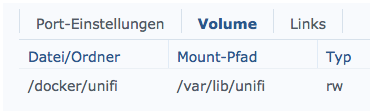
Wenn es somit ein Update des Containers gibt, ist es einfach mit dem Mount des DiskStation-Pfades auf die Daten zuzugreifen.
Bei einem Neustart der DiskStation soll der Container automatisch gestartet werden. Damit stelle ich sicher, dass nach einem geplanten oder ungeplanten Reboot der DiskStation mein UniFi Controller ebenfalls läuft.
Der Controller ist dann unter https://IP_DiskStation:8443 erreichbar. Nach konfigurierter Portweiterleitung auch unter https://DynDNS:8443.
Set-inform zum erfolgreichen Adopt von Geräten
Wenn ein neues UniFi Gerät eingebunden werden soll, meldet es standardgemäß per http://unifi:8080/inform dem Controller, dass es gerne adoptiert (Adopt) werden möchte. Die DiskStation und der Docker Container sind jedoch nicht unter dem Alias unifi zu erreichen, weshalb zunächst neue Geräte nicht erscheinen.
Der einfachste Weg geht über das UniFi Discovery Utility, welches bei der lokalen Installation des Controllers mitkommt. Einfach bei Ubiquiti den Controller herunterladen und installieren, schon steht das Discovery Utility zur Verfügung.
Neue Geräte werden gefunden und im Punkt Manage kann unter set-inform die URL angepasst werden: http://IP_DISKSTATION:8080/inform
Jetzt erscheinen Geräte auch im UniFi Controller, welcher als Docker Container auf der DiskStation läuft.
Das Video wird von Youtube eingebettet. Es gelten die Datenschutzerklärungen von Google. Mit dem abspielen des Videos nimmst Du dies zur Kenntnis.
Das UniFi Netzwerk einrichten von A-Z, für privat und den geschäftlichen Einsatz. Dabei kommen auch spezielle Eigenschaften der Dream Machine zum Einsatz, als auch einem ordinären UniFi Netzwerk mit Access Points und Switch. Der Aufbau ist zunächst für alle Einsatzzwecke gleich und weitere Kapitel sind hierbei optional. Ob 802.1X und MAC basierte Anwendung mit dynamischer VLAN Zuordnung zum Einsatz kommt oder nicht, kann jeder selbst entscheiden. Zusätzlich zeige ich, wie man ein eigenes Kameranetzwerk mit einer Synology DiskStation und dediziertem LAN-Port realisiert und den Kameras den Internetzugriff verwehrt. Ebenfalls wird ein Netzwerk für die Forschung und Entwicklung als Beispiel angelegt, welches von anderen VLANs komplett abgeschottet ist, dennoch aber Internetzugriff hat. Weiter ein drahtloses Netzwerk, bei dem man sich mit Benutzernamen und Kennwort der Synology DiskStation (lokal, LDAP oder Domäne) anmeldet, statt einem Schlüssel.
Dieser Kurs basiert auf UniFi 6.0.43 in der klassischen Ansicht der UI!
Einfach erklärt in über 2 Stunden Videomaterial. Hier geht es zum gesamten Kurs mit den Beispiel-Lektionen. Bitte lesen Sie für alle Details zum Kurs die detaillierte Beschreibung!

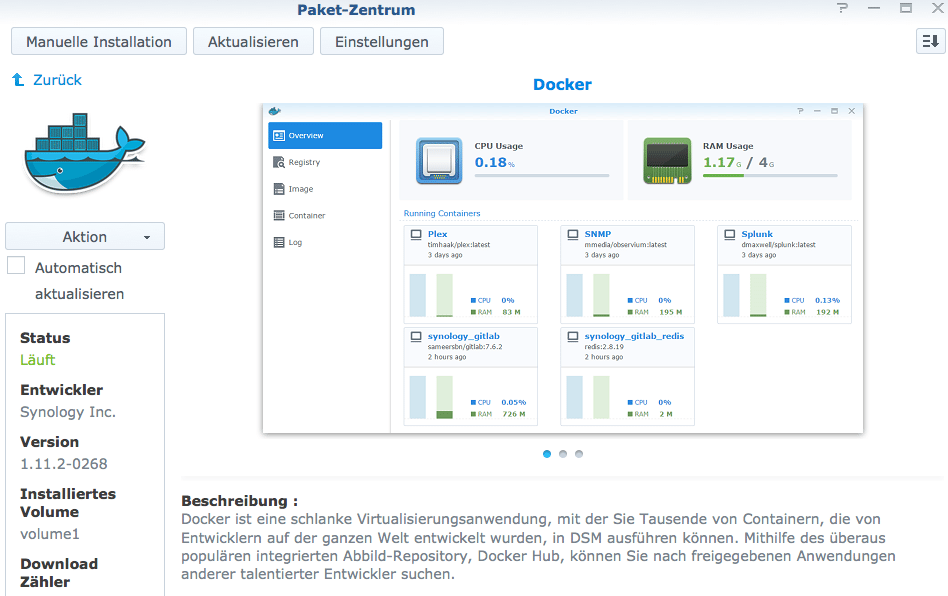













Hallo Dominik,
ich habe nun auch meinen Controller über den Synology Docker eingerichtet, was auch super funktioniert hat. Auch die Firewall habe ich entsprechend angepasst. Nun habe ich aber das Problem das die Geräte alle “getrennt” bleiben, obwohl ich das Backup eingespielt habe und dieses auch die gleiche Version hat. Den Controller hatte ich vorher auf Win 10 laufen.
Ob das noch funktioniert, weiß ich nicht. Ich habe seit Jahren einen CloudKey, da mir die Lösung im Docker zu nervig war. Updates zu langsam usw., dann lieber einen CloudKey und ich hatte Ruhe.
Hi, genau das Problem habe ich auch. Hast du eine Lösung gefunden?
hallo, evtl hat jemand eine Idee zur Lösung meines Problems.
Das Abbild wird unerwartet beendet mit folgende Fehlermeldung :
WARN: unifi service process ended without being signaled? Check for errors in /unifi/log.
[2020-02-13 12:13:51,623] Starting unifi controller service.
ebenso wird gesagt port 8080 not available. Ich hatte verschiede abbilder ausprobiert und wieder deinstalliert, ich denke das die
Einstellungen und port belegungen nicht entfernt wurden. Gibt es ein workaround zum kompletten deinstallieren des dockers, damit ich alles wieder sauber aufsetzen kann ? oder evtl kann ich sehen welche ports noch belegt sind ?
danke für jede Hilfe
CardDAV installiert? Nimmt 8080 und 8443 in Anspruch. Der Unifi Controller leider auch.
Hallo Dominik, hast du den Unifi Controller auch schon einmal erfolgreich auf einem Asustor- NAS installiert? Ich bin dabei mir ein Netzwerk mit Unifi Komponenten aufzubauen und suche noch eine Möglichkeit für den Unifi Controller Installation.
Für deine Antwort schon mal vielen Dank.
Grüße, Patric
Hallo Dominik.
Zuerst mal vielen Dank für deine umfangreichen Video Tutorials. Macht echt Spaß für Neueinsteiger wie mich. 🙂
Ich habe folgendes Problem bei der Docker Installation. Nach dem Start des Docker bricht er nach wenigen Sekunden ab. Meldung Systemereignis Docker-Container unifi1 wurde unerwartet gestoppt. Sehe ich irgendwo genauere Hinweise? Leider nichts ersichtlich im GUI Docker Protokoll.
Meine Vermutung:
Wenn ich https://:8443 eingebe dann erscheint die blaue StandardMeldung der Webstation.
Web Station wurde aktiviert. Unter DSM Hilfe im Abschnitt „Webdienste“ finden Sie weitere Informationen, um das Einrichten Ihrer Website fertigzustellen.
Gibt es Möglichkeiten welches Paket/Dienst mir den 8443 blockiert bzw. wie könnte ich den dann ändern?
Photostation ist aktiviert. Apache 2.4 und nginx läuft bzw. PHP 7.0, 7.2 und 7.3 laufen. Ich sehe da nirgendwo Port 8443?!?
Das Port 8443 von CardDAV Service benutzt wird habe ich schon gelesen. Diesen habe ich aber bereits deinstalliert und DSM neu gestartet. Vom CardDav kanns auch nichtmehr kommen, oder?
Ich danke euch für eure Tipps
lg aus Österreich
Hi Dominik,
Ich habe bemerkt, dass sich die Mount-Pfade von /var/lib/unifi auf /unifi/data geändert haben bzw es gibt jetzt einen Pfad /unifi für alle Daten. Die alten Pfade funktionieren zwar noch aus Kompatibilitätsgründen, aber es ist eigentlich gedacht, dass man die Mounts auf den neusten Stand bringt.
Es wäre sehr praktisch wenn du die Anweisungen in deiner Anleitung aktualisieren könntest. Alles steht dokumentiert im DockerHub (https://hub.docker.com/r/jacobalberty/unifi) unter Volumes.
Ich habe versucht den Unifi Controller auf der Diskstation DS411+ zum laufen zu bringen und bekomme ständig die Systemmeldung: “unifi_controller wurde unerwartet gestoppt.”
Das Log sieht so aus:
“[2019-06-05T07:39:12,194] WARN system – reload system.properties failed: file not found”
Das Protokoll vom Docker sieht so aus:
[2019-06-05 07:54:46,326] WARN: unifi service process ended without being singaled? Check for errors in /unifi/log.
[2019-06-05 07:54:47,393] Starting unifi controller service.
Port 8080 not available
Merkwürdig, alle nötigen Ports sind in der Firewall eingestragen…
Lieber Dominic, Verwendest du für deine aktuelle Konfiguration von UniFi immer noch die Synology Docker Lösung oder nur noch den Cloud Key 2? Ich würde am liebsten die Docker Version verwenden um noch mehr aus meinem NAS rauszuholen.
Grüsse Andreas
Schon sehr, sehr lange nicht mehr. CloudKey und seither ohne auf den Entwickler angewiesen zu sein, glücklich.
Danke Dominik- hatte auch die Bedenken über die Aktualität und die Sicherheit da jemand fremdes die Finger im Spiel hat… aber grundsätzlich wäre es schon cool die Synology auch für diesen Zweck zu verwenden und den Betrag für den Cloud key dort zu investieren 🙂
Hi Dominic,
Ich habe auf der DS einen Container für Unfifi Controller am Laufen einfach super die Funktion. Jetzt habe ich aber immer wenn ich mich Einlogge es ist eine Controller Aktualisierung 5.10.17 da sei und ich kann nur die Datei Runter laden. wie mache ich das Update. beim Unifi Cloud-Key geht das ja ohne Probleme aber wie mache ich es da . währe gut wenn ich da Info bekommen könnte.
Danke
Thomas
Hi Dominik!
Mein Controller lieg ohne Probleme, nun wollte ich ein Upgrad machen, danach lief nichts mehr…habe einiges getestet was aber keinen Erfolg brachte.
Habe dann Docker und die ganzen Ordner davon gelöscht/deinstalliert.
Alles wieder neu installiert aber der Controller läuft einfach nicht mehr.
Habe auch verschiedene Versionen von Jakob getestet….bei allen das selbe.
Hast du vllt eine Idee dazu?
Hallo Dominik.
nach erfolgreicher Installation und Inbetriebnahme des AP (Dank Deiner sehr ausführlichen Anleitung) habe ich etwas merkwürdiges bemerkt in der SSID Übersicht im Reiter Einblicke.
Dort wird ein Netzwerk angezeigt, das so heißt wie meins und unter Hersteller AVMAudio.
Wlan in der FritzBox ist aus, Dect mit 2 C5 Telefonen vom AVM ist an.
Kannst du damit etwas anfangen? Ich finde dazu bei im Netz nichts vergleichbares.
Besten Dank für Deine sehr professionellen Tipps und Tutorials.
Mach weiter so!
Ist zwar schon ne Weile her, dass die Frage aufkam, aber ein Gerät vom Hersteller “AvmAudio” wird bei mir in der Client-Übersicht auch angezeigt; allerdings nicht als WLAN-Gerät (mit Funksymbol), sondern als Kabel-Gerät. Bei mir ist es die Fritz!Box, die im Switch steckt.
Hallo,
ich habe in meiner Nachbarschaft mehrere Access Points, die der Unifi Controller sowohl mit dem Herstellernamen AVM, als auch mit AVMAudio anzeigt.
Das hat meiner Meinung nach folgende Gründe:
Das IEEE vergibt an Hersteller von Netzwerkgeräten 24 Bit lange Kennungen, die Organizationally Unique Identifier (OUI). Die Hersteller verwenden sie als die ersten drei Bytes ihrer MAC-Adressen, sodass man daran den Hersteller eines Netzwerkgerätes feststellen kann. (Erklärung von heise.de)
Z.B. wird für die ersten 6 Ziffern der MAC-Adresse 38:10:d5 der Hersteller AVM Audiovisuelles Marketing und Computersysteme GmbH angezeigt.
Für die ersten 6 Ziffern der MAC-Adresse 08:96:d7 wird der Hersteller AVM GmbH angezeigt.
Für die ersten 6 Ziffern der MAC-Adresse 08:96:d7 wird der Hersteller SAMSUNG ELECTRO MECHANICS CO., LTD angezeigt.
Der Unifi Controller zeigt aber nur die ersten 8 Ziffern des Herstellernamens an.
Im ersten Fall AVMAudio, Im zweiten Fall AVM (GmbH wird hier ignoriert!?), bei der dritten MAC-Adresse SamsungE.
Gruss Johannes
Hallo Dominik, ganz herzlichen Dank. Auf der DS916+II klappt es hervorragend. Noch ein Tipp: Vorher prüfen, ob nicht bspw. Port 8080 bereits anderweitig vergeben ist. Dann startet der Container zwar, aber unter Port 8443 kommt keine Antwort.
Eine kurze Frage:
Die Portweiterleitung der “Used Ports” ist nur dann nötig wenn man von ausserhalb des Netzwerks auf die Oberfläche zugreifen will?
Hallo Dominik
Ich hab den Docker wie beschrieben in Betrieb genommen, aber der braucht 730MB! RAM. Ganz schön heftig.
Syno DS916+ 8GB
Ich hab einfach keinen Zugriff auf den Controller. Habe es zuerst mit einer normalen Installation des unifi 5 Controllers auf der Synology versucht. Alles nach Anleitung. Rufe ich im Browser nun IP:8443 auf (egal welcher Browser) bekomme ich eine Sicherheitsmeldung dass die Seite nicht aufrufbar ist. Man kann auch keine Ausnahme deklarieren, dass er die Seite dennoch öffnen soll.
Nun habe ich es mit dem Docker versucht. Selbes Problem. Ich hab einfach keinen Zugriff. Wie habt ihr das nur gemacht? Verwende macOS 10.12.
Kann es sein, das das Firmwareupdate per Docker nicht funktioniert? Er zeigt mir die neuste an, aber nach dem Upgrade ist immer noch die alte Version installiert!
Wäre nett würde sich hier jemand mal dazu äußern. Werden diese Post immer nur solange beantwortet wie das Video aktuell ist?
Ich habe mittlerweile die Controllersoftware 5.4.11 und die AP AC Pro’s haben Firmware 3.7.37. Da die Firmware ja immer nur inkl. der neuen Controllersoftware aktualisiert werden kann, bin ich auf die UBNT Seite und habe dort nachgesehen. Nun ist bei Controllersoftware 5.4.11 aber eine Firmware 3.7.40 verfügbar. Gehe ich nun in meinem Docker UBNT auf upgrade wird mir die Meldung angezeigt, dass von 3.3.37 auf 3.7.40 upgegraded wird. Nach dem Vorgang wird mir unter Devices jedoch immer nioch die 3.7.37 angezeigt. Was mache ich falsch?
Hi Dominik,
erstmal besten Dank für die tolle Anleitung. Lief nach kleinen Anfangsschwierigkeiten sehr gut.
Leider komme ich nicht in das Dashboard nach dem DSM Update auf 6.1-15047 Update 1.
Dokker und der Container laufen.
Hast du ne Idee wie man das fixen kann?
Besten Dank und viele Grüße
Tom
Hat sich erledigt, hat sich ein falscher Aufruf eingeschlichen……
Gruß
Tom
Hallo Dominik,
ich möchte heute einmal das Thema der set inform aufgreifen. Ich benutze den DHCP-Server und den DNS-Server der DiskStation, das funktioniert auch ziemlich gut. Wenn ich jetzt im DNS-Server eine neue Master-Forward-Zone “unifi” einrichte und auch einen A-Record “unifi”, der auf die IP meines Controllers zeigt müsste doch der Controller alle Geräte adoptieren? Ich kann es leider nicht selbst testen, da ich (noch) keine UniFi-Geräte habe. Was hälst Du von diesem Weg? Den Controller habe ich im Docker gemäß Deiner Anleitung hier eingerichtet, der läuft auch wunderbar.
Vielen Dank und VG,
Alex
Moin. Dominik,
erstmal besten Dank, durch deine Videos wurde mir sehr geholfen bei meiner Nas.
Habe eine QNAP TS431P.
Nun habe ich mir den Ubiquiti AC LR gekauft und nen switch.
Ich bekomme aber die unifi geschichte nicht im Docker zum laufen. Nicht nach deinen Synology Anleitu gen oder anderen Qnap anleitungen.
Ich bekomme immer Error 500….. etc und er führt nach dem erstellen den Container nicht aus.
.Ein freund hat es bei sich probiert und es ging sofort 🙁
hast du noch ein paar Tips?
Bin voll und ganz zufrieden mit den Unifi Geräten, habe mir den Pro und den kleinen Bruder installiert. Funzt bestens. Danke für die Videos.
Könntest du auch ein Video zum Thema Homematic IP und den Amazon Echo machen?
LG Kess
Hallo Dominik,
ich habe den Unifi Controller auf einem QNAP NAS als Docker Image laufen.
Nun gibt es ja ab und zu ein neues Docker Image wegen neuer Versionen.
Wie kann man denn ein Docker Image einfach Updaten ?? Hast du da einen Tipp ??
Ich wollte nicht jedesmal den Controller neu aufsetzen und Konfig zurückspielen !!!
Danke und Gruß
Markus
PS: Deine Videos sind echt Klasse !!! 🙂
Hallo Dominik,
Schau immer wieder gerne Deine Video. Daumen hoch!
Ich hatte Probleme den Docker mit dem Controller ans laufen zu bekommen, das Problem war der Port 8080 war bei mir von einem anderen Tool auf der Syno verwendet worden. Solltest Du vielleicht als Hinweis mit aufnehmen, das betriffft auf die andere Installation ohne Docker!
Weiter so!
Falls eine neue Controllersoftware kommt, wie mache ich das Update des Controller?
2.) Wo hast du den Port 8081 her, im Hilfedokument existiert dieser nicht???
Bitte um Antwort!
Hi Dominik,
was ist mit dem Mount von:
/var/lib/unifi”, “/var/log/unifi”, “/var/run/unifi”, “/usr/lib/unifi/work
benötigt man dies nicht, wenn nein warum’?
Bin nicht dominik aber ich hoffe ich kann helfen.
Diese Mounts sorgen dafür, dass die Daten des UniFi Controllers sicher auf dem Host (der DiskStation) gesichert sind und nicht verloren gehen wenn man den Container updated. Docker Container sind quasi “wegwerf” Systeme die zu keiner Zeit wichtige Daten beinhalten sollten. Wenn ein Update herauskommt sollte man das Image löschen und neu herunterladen bzw updaten und dann den Container ausschalten, die Daten löschen (Action >> Clear oder Inhalt löschen auf deutsch) und wieder anschalten. Dies sorgt dafür, dass der Container alle eigenen Daten verliert und nochmal wie neu anfängt. Bedeutet er nutzt nun das neu heruntergeladene Image und ist auf dem neusten Stand. Würde man die Daten des UniFi Controllers nicht in Volumes sichern, müsstest du jedes mal bei einem Update den Controller neu aufsetzten!
Btw: Die Mount Pfade haben sich geändert (siehe https://hub.docker.com/r/jacobalberty/unifi unter Volumes) und die alten Pfade sind nur noch aus Kompatibilität vorhanden. Bitte update auch deine Pfade!
Hi Dominik,
ich kann den Controller nicht über die https://IP_DiskStation:8443 erreichen. Die Diskstation mit https://IP_DiskStation:5001 erreiche ich aber.
Was könnte ich da falsch gemacht haben. Ich habe die Schritte lt. Videoanleitung befolgt.
Gruß
FroeMa
Hallo Dominik, ich habe nochmal eine Frage zum Update des Controllers Vers. 5.07 auf Vers. 5.2.9.
Ich lade also im Docker unter “Registrierung” die aktuelle Version von jakobalberti/unifi runter.
Dann wird unter “Abbild” der aktuelle Container geladen. Nun schalte ich meinen bereits laufenden Container aus.
Wenn ich nun unter “Abbild” auf starten gehe, soll ein neuer Container angelegt werden.
Gebe ich nun bei der Konfiguration die gleichen Pfade an wie bei meinen ersten Container???
Dann hätte ich ja zwei Container parallel laufen oder gibt es auch die Möglichkeit den ersten Container zu überschreiben
bzw. die Einstellungen zu übernehmen? Oder habe die Vorgehensweise einfach nicht richtig verstanden?
Ich habe nun Bedenken, wenn irgend etwas schief läuft, das die komplette Konfiguration meines Netzwerkes weg ist.
Oder ist es Deines Erachtens nicht unbedingt nötig die Controller Version auf 5.2.9 upzudaten?
Vielen Dank für Deine Unterstützung im voraus.
Ich habe ebenfalls die Anleitung befolgt – und dass mehrmals. Leider kann ich auf den Controller nicht zugreifen …. Zudem muss offensichtlich der Port 27117 geöffnet werden – im Video ist aber dazu keine Spur zu sehen. Auch wird im Video nicht gezeigt, ob ein Zugriff möglich ist auf den Controller …
Nun Marko, ich bemühe mich an einer DiskStation zu zeigen was nötig ist und wie es funktioniert. Ich habe das nun an drei DS so gemacht und es hat immer funktioniert. Der Port 27117 musste nie geöffnet werden, es ist auch nirgends dokumentiert.
Selbstverständlich zeige ich im Video, dass der Zugriff auf den Controller möglich ist. Alle Videos zum Controller basieren auf dieser Installation.
Hallo Dominik,
Wie mach ich ein update des Controllers von v5.0.7 auf die neue Version 5.2.7 ?
Den Container stoppen und von Ubnt die Linux Version downloaden und im Ordner Docker/unifi drüberkopieren ?
Gruß
Benedict
Hallo Benedict,
lade den Container neu herunter, Latest, alten stoppen und vorgehen wie im Video.
Schon hast die neue Version.
Gruß,
Dominik
Das habe ich genau so gemacht – Aber ich habe danach trotzdem wieder die v5.0.7.
Wie genau kommst du auf die 5.2.7?
Danke
lg Jack
Muss ich die ganze Konfiguration dann auch wieder erneut in die Ubiquitis laden?
Den alten Container kann ich nach dem Start des neuen löschen, oder wie?
Hallo Dominik,
Der UniFi AP AC Pro wurde über die Controller Software unter Windows 10 eingerichtet und funktioniert einwandfrei!!!
Nun habe ich unter meiner DiskStation DS716+ den Docker installiert und nach Deinen Vorgaben eingerichtet.
Beim 1. Aufruf unter https://IP-Adresse DS716+:8443 sollte ich den UniFi AP AC PRO komplett neueinrichten, obwohl das
bereits geschehen war. Habe ich nochmal gemacht, jedoch es wurde mir nicht die bereits bestehende Konfiguration des
UniFi AP AC Pro angezeigt.
Ferner wurde in der Controller Software “Disconnect” angezeigt und kein Gerät war mehr mit dem Access – verbunden.
Als ich den Docker auf der DiskStation gestoppt habe, wurde in der Controller Software wieder “Connect” angezeigt und alle meine
bereits eingelernten WiFi – Geräte waren wieder verbunden.
Kannst Du dir diesen Zustand erklären???
Vielen Dank für Deine Bemühungen im voraus.
Gruß Olaf
Hallo Olaf,
der Zustand ist völlig normal, Deine Konfiguration und das Vorgehen sind nicht richtig.
Wenn Du Microsoft Word auf Rechner A installierst, Dokumente auf Festplatte C: auf Rechner A speicherst, läuft alles so wie es soll (Controller auf Windows 10).
Gehst Du zu Rechner B und installierst Microsoft Word, erwartest Du tatsächlich dass alle Einstellungen von Word und Dokumente von Rechner A auch auf Rechner B sind? (Controller auf DiskStation)
Nein, natürlich nicht und genau so ist es hier auch. Exportiere die Datenbank von Windows 10, importiere sie im Docker oder setze alles zurück und mach es noch einmal.
Gruß,
Dominik
Ich stehe vor dem gleichen Problem, ich habe meine Geräte damals über einen Rechner abgeglichen. Nun möchte ich das von überall zugänglich machen und möchte via Docker gehen.
Hier muss man ja nun die Daten der APs exportieren? Doch ich verstehe nicht die Angabe beisplw. 7 Tage zurück mir reicht doch auch 1 Tag zurück oder? Ich habe den AP damals eingerichtet und seither nichts mehr vorgenommen, wieso also weiter als einen Tag zurück?
Zumeinrichten an Docker, die APs muss ich aber nicht auf Werkseinstellung per Reset-Knopf zurücksetzen oder?
Ich habe soeben die Installation in der Synology durchgeführt. Beim ersten Anmelden einfach “aus existierendem Backup wiederherstellen” (oder so ähnlich) auswählen. Vorher natürlich im vorhandenen Controller (in dem Fall auf Deiner Windows 10 Installation) eine Sicherung durchführen und abspeichern. Dieses File dann auswählen. Danach war meine bestehende Konfiguration sofort in der neuen Installation vorhanden und alles lief wie gewohnt.
Hallo Dominik,
leider erscheint bei mir das Device in Controller nicht. Am Rechner Nicht sowie auf der DS. Was kann ich noch tun?
Hallo Tomek,
ist er über iOS konfiguriert worden der AP? Läuft ein Virenscanner oder eine Firewall die das verhindert?
Über Android. Alle Firewalls aus. Über Putty erreichbar. In der Fritzbox sichtbar obwohl an einen Switch hängt nur nicht über den Controller. Installiert und Update habe ich es über die APP ” einfache Möglichkeit ” gemacht.
Dann ist es klar. Entweder über App oder Controller. Ich zeige in meinem Video schließlich zwei Möglichkeiten auf. Wenn der Access Point jetzt über den Controller sichtbar wäre, könnte ich in deinem Netzwerk alles verstellen. Das würdest du ja nicht wollen! Insofern ist alles so wie es sein soll.
Also muss ich die unifi zurücksetzen und dann über den Controller der Synology verbinden damit det Controller als primärer Zugang gewertet wird?
Genau so ist es.
Hi Dominik,
ich benutze die Access Points (1* UAP und 2* UAP-AC) seit etwa 2 Jahren. Bin sehr zufrieden bis auf einen Punkt, den ich bisher nicht lösen konnte: Das Protokoll im Controller (auf Macbook installiert) zeigt mir hin und wieder an, die APs würden sich trennen und wieder verbinden. Für mich nicht nachvollziehbar, da sie immer dauerhaft leuchten (und damit ja OK signalisieren) und das WLAN stabil ist. Meine Gedanke war nun also, vielleicht den Controller dauerhaft auf meiner Synology zu installieren. Klingt schlüssig, die ist ja immer an…. ich scheitere leider schon am Docker, der offensichtlich nur 64bittig läuft, ich jedoch eine DS212+ habe. Hast Du Ideen dazu? Habe geforscht und finde leider weder ein Docker Paket für meine DS, noch eine Alternative… Muss ich dafür tatsächlich eine neue DS anschaffen?!
VG
Hi!
Es gibt eine Alternative, in den Kommentaren im Video hat es ein Zuschauer beschrieben, wie es ohne Docker geht.
Viele Grüße
Dominik
Es ist DOCKER in DS416PLAY zu installieren?
Die Hardware ist die gleiche wie die DS216+II.
Danke.
Hallo, was trage ich unter Settings-Controllersettings-Controller Hostname/IP ein? Danke ein?
Hallo,
eine Frage zum UniFi Access Point, ist es so das die Geräte DFS nicht unterstützen und im 5GHz Bereich deswegen nur die Kanäle 36-48 zur verfügung stehen ?
Nein, DFS wird unterstützt.